
Jenkins è un server di automazione open source che offre un modo semplice per impostare una pipeline di integrazione continua e distribuzione continua (CI/CD).
L'integrazione continua (CI) è una pratica DevOps in cui i membri del team eseguono regolarmente il commit delle modifiche al codice nel repository di controllo della versione, dopodiché vengono eseguiti build e test automatizzati. La distribuzione continua (CD) è una serie di pratiche in cui le modifiche al codice vengono create, testate e distribuite automaticamente in produzione.
In questo tutorial, illustreremo l'installazione di Jenkins su una macchina Debian 9 utilizzando il repository di pacchetti Jenkins Debian.
Prerequisiti #
Prima di continuare con questo tutorial, assicurati di aver effettuato l'accesso come utente con privilegi sudo.
Installazione di Jenkins #
Segui i passaggi seguenti per installare Jenkins su un sistema Debian:
-
Jenkins è un'applicazione Java, quindi prima devi installare Java. Per fare ciò aggiorna l'indice del pacchetto e installa il pacchetto Java 8 OpenJDK con i seguenti comandi:
sudo apt updatesudo apt install openjdk-8-jdkLa versione corrente di Jenkins non supporta ancora Java 10 (e Java 11). Se sul tuo computer sono installate più versioni di Java, assicurati che Java 8 sia la versione Java predefinita.
-
Importa le chiavi GPG del repository Jenkins utilizzando il seguente
wgetcomando:wget -q -O - https://pkg.jenkins.io/debian/jenkins.io.key | sudo apt-key add -I comandi dovrebbero restituire
OKil che significa che la chiave è stata importata con successo ei pacchetti da questo repository saranno considerati attendibili.Una volta importata la chiave, aggiungi il repository Jenkins al tuo sistema con:
sudo sh -c 'echo deb http://pkg.jenkins.io/debian-stable binary/ > /etc/apt/sources.list.d/jenkins.list' -
Aggiorna
aptelenco dei pacchetti e installa l'ultima versione di Jenkins eseguendo:sudo apt updatesudo apt install jenkins -
Avvia il servizio Jenkins e abilitalo per l'avvio automatico all'avvio:
sudo systemctl start jenkinssudo systemctl enable jenkins
Configurazione di Jenkins #
Avvia la configurazione aprendo il browser e digitando il tuo dominio o indirizzo IP seguito dalla porta 8080 , http://your_ip_or_domain:8080 .Viene visualizzata una schermata simile alla seguente:
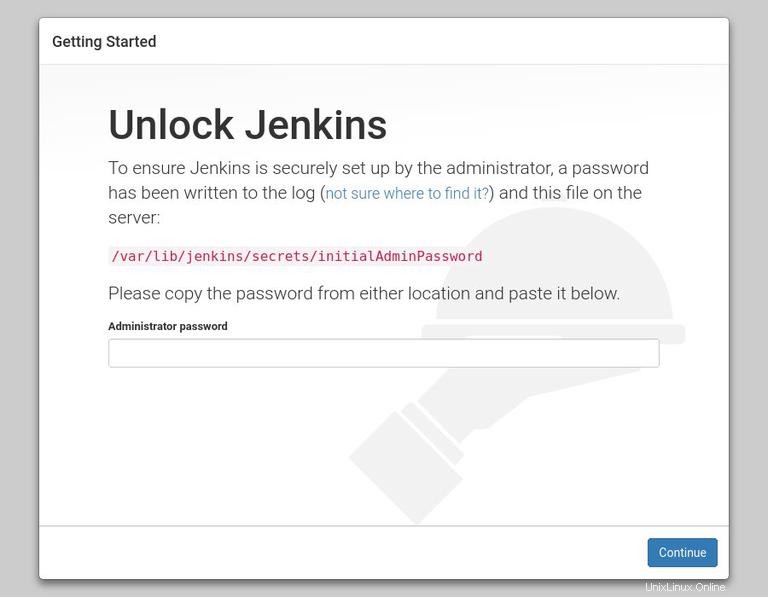
Durante l'installazione, il programma di installazione di Jenkins crea una password alfanumerica iniziale di 32 caratteri. Per trovare la password digita:
sudo cat /var/lib/jenkins/secrets/initialAdminPassword290ed743493b468ca767b4f363964c54
Copia la password, incollala nel campo Password amministratore e fai clic su Continue .
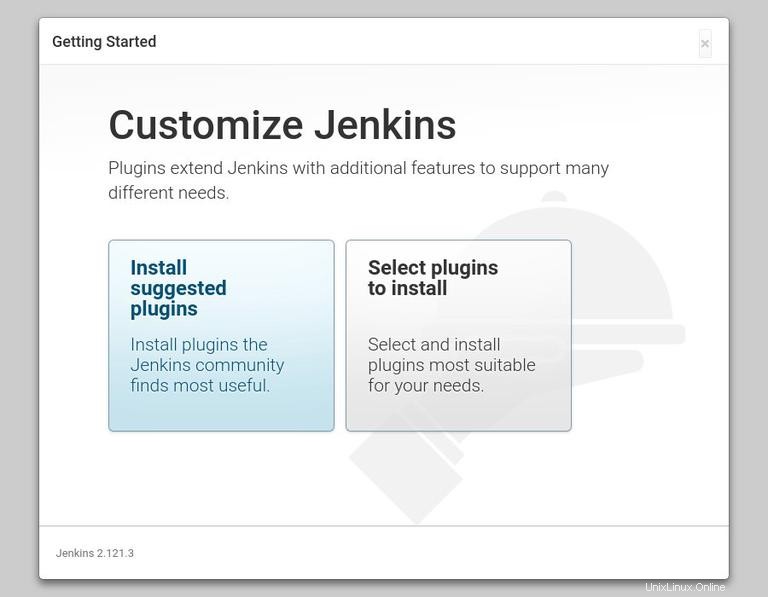
Nella schermata successiva, la procedura guidata di configurazione ti chiederà se desideri installare i plug-in suggeriti o se vuoi selezionare plug-in specifici. Fai clic su Install suggested plugins box e il processo di installazione inizierà immediatamente.
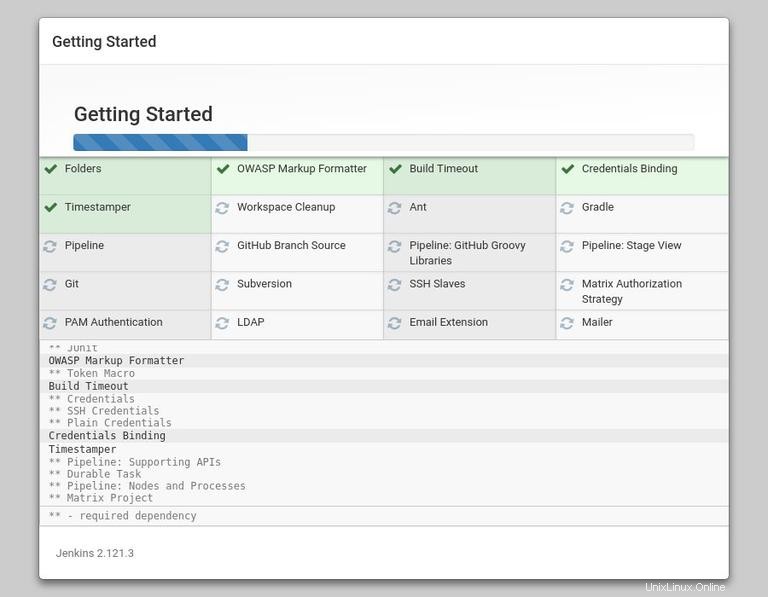
Successivamente, ti verrà chiesto di configurare il primo utente amministratore. Compila le informazioni richieste e fai clic su Save and Continue .
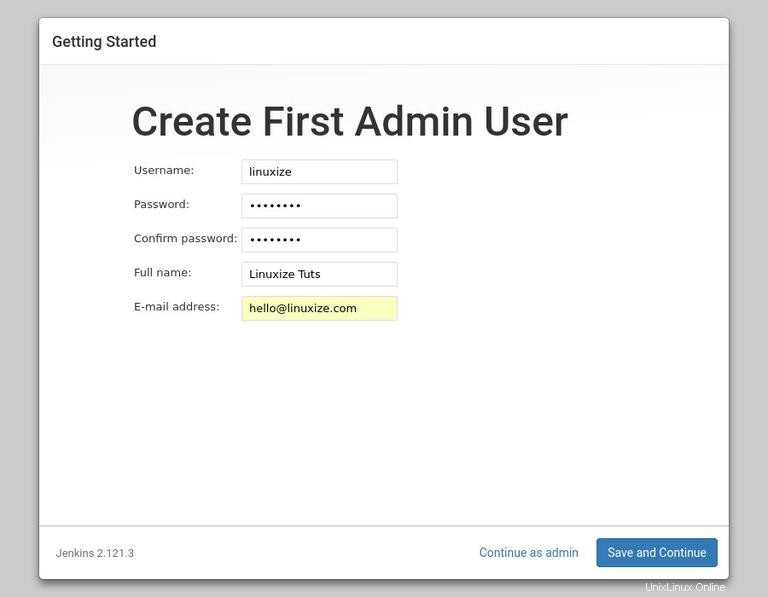
La pagina successiva ti chiederà di impostare l'URL per la tua istanza Jenkins. Il campo verrà compilato con un URL generato automaticamente.
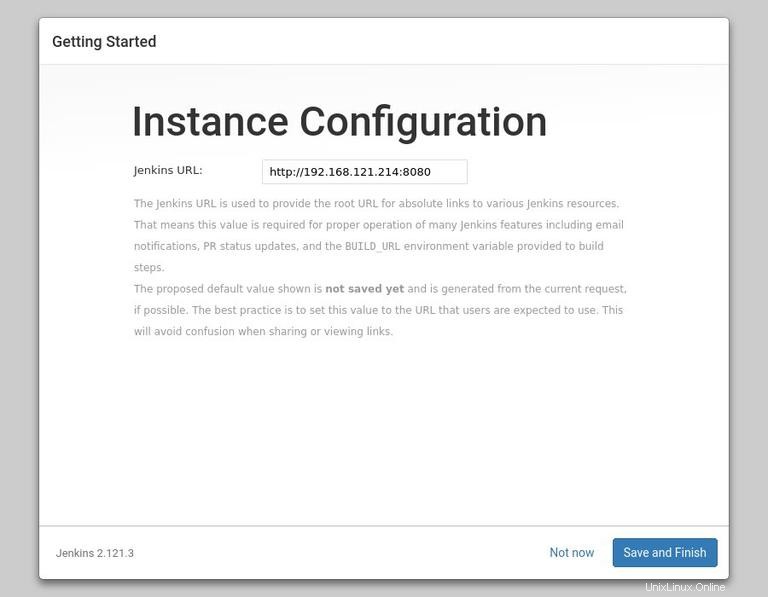
Conferma l'URL facendo clic su Save and Finish pulsante e il processo di configurazione sarà completato.
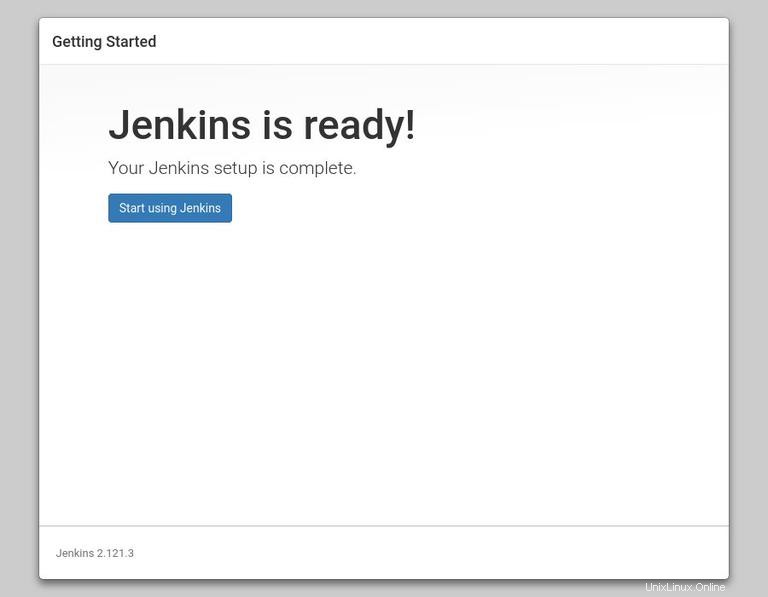
Fai clic su Start using Jenkins pulsante e verrai reindirizzato alla dashboard di Jenkins con cui hai eseguito l'accesso come utente amministratore che hai creato in uno dei passaggi precedenti.
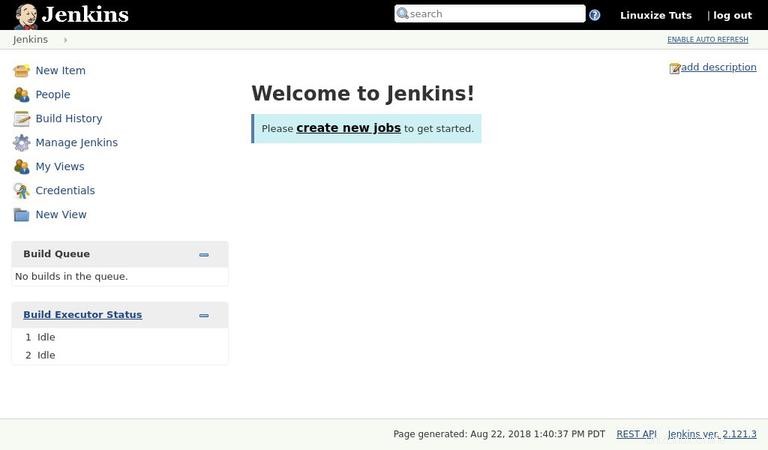
A questo punto, hai installato correttamente Jenkins sul tuo sistema.